|
Happy Easter

Dieses Tutorial
wurde
von mir Romana
geschrieben, es darf
nicht kopiert werden und
auf
anderen
Seiten zum
download angeboten
werden.
Jegliche Ähnlichkeit ist
rein zufällig.
Ich habe es mit Corel X4 geschrieben, geht aber
sicher mit den anderen
auch.
Hier
bekommt ihr das Material
dazu.
Du benötigst 1 Haupttube
Diese Posertube ist von
LisaK
1 Fraktale von
Bärbel
Der Hase stammt von
Renata und ist hier zum
laden -
http://arema-paradis.com/index.html
Filter :
Filter -
Tramages - Tow The
Line
Filter -
FM Tile Tools - Blend
Emboss
Filter -
PhotoEffex - Scanlines
Entpacke das Material
und gebe es dir in den
PSP
Hast du alles dann
fangen wir an.
1.)
Öffne ein transparentes Bild von 790 x
720
Suche dir 2 schöne Farben aus deiner
Haupttube
ich
hab als Vordergrundfarbe Weiß #ffffff
und
als Hintergrundfarbe Rosa #E7A7B5
2.)
Fülle dein Bild mit der Vordergrundfarbe
Effekte - Filter - PhotoEffex -
Scanlines - mit dieser Einstellung
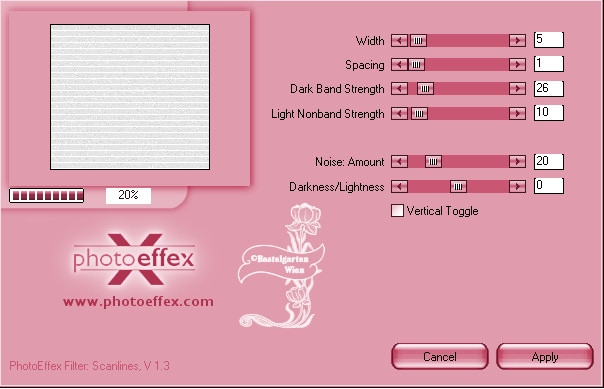
3.)
Ebene neue Rasterebene
Auswahlwerkzeug - Ellipse - ziehe nun
eine Ellipse in der Größe von 770 x 520
auf
3.)
Wir
erstellen bei der Hintergrundfarbe nun
diesen Farbverlauf
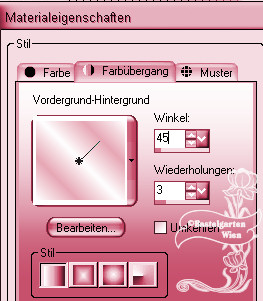
Fülle die Auswahl mit dem Farbverlauf
4.)
Effekte - Filter - Tramages - Tow the
Line mit dieser Einstellung
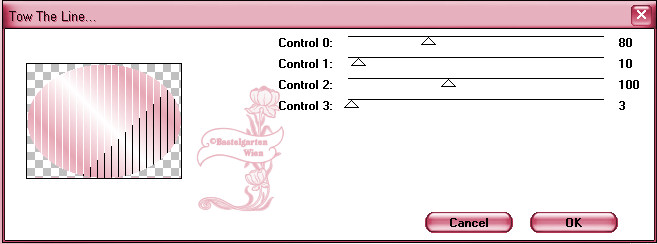
Auswahl aufheben
Verschiebe die Ellipse in die Mitte des
Bildes
5.)
Effekte - 3D Effekte - Schlagschatten
mit dieser Einstellung

6.)
Ebene neue Rasterebene
Auswahlwerkzeug - Benutzerdefinierter
Auswahl - mit dieser Einstellung
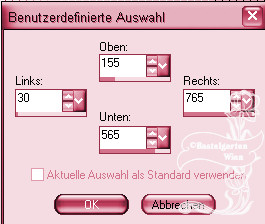
Fülle diese mit der Vordergrundfarbe
7.)
Auswahl ändern - verkleinern um 10 Pixel
Fülle mit dem Farbverlauf
Wiederhole den Filter Tramages - Tow the
Line aus Punkt 4
Auswahl aufheben
Schlagschatten wie aus Punkt 5
8.)
Ebene neue Rasterebene
Auswahlwerkzeug - Benutzerdefinierter
Auswahl - mit dieser Einstellung
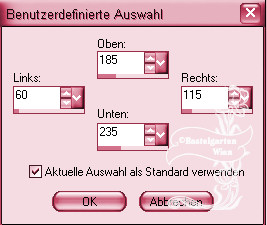
Fülle diese mit der Vordergrundfarbe
Auswahl aufheben
9.)
Schlagschatten wie aus Punkt 5
Dupliziere nun das kleine Rechteck 3x so
das du 4 hast davon
Verschiebe diese nun so wie hier

10.)
Ebene neue Rasterebene
Auswahlwerkzeug - Kreis - ziehe nun eine
Kreis in der Größe von 550 x 550 auf
Fülle mit der Vordergrundfarbe
11.)
Auswahl ändern - verkleinern um 10
Pixel
Fülle mit der Hintergrundfarbe
Auswahl bleibt bestehen
12.)
Aktiviere die Fraktale - Kopieren -
Einfügen in eine Auswahl
Effekte - Filter - FM Tile Tools - Blend
Emboss
Auswahl aufheben
Schlagschatten wie aus Punkt 5
verschiebe den Kreis nach rechts - siehe
dazu mein Bild
13.)
Aktiviere das Rosa Ei - Kopieren -
Einfügen als neue Ebene
Verkleinere diese um 70%
Haken raus bei allen Ebenen
Schlagschatten wie aus Punkt 5
14.)
Aktiviere das Weiße Ei - Kopieren
- Einfügen als neue Ebene
Verkleinere diese um 35%
Haken raus bei allen Ebenen
Schlagschatten wie aus Punkt 5
15.)
Bild - Frei drehen - mit dieser
Einstellung
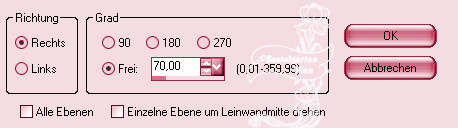
16.)
Verschiebe die Eier nun so wie hier
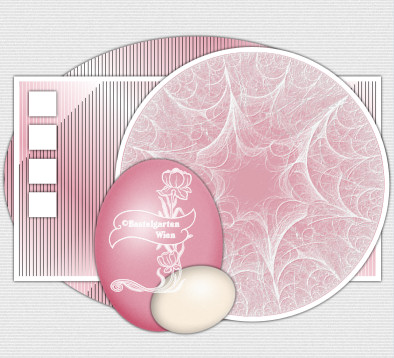
17.)
Ebene neue Rasterebene
Auswahlwerkzeug - Benutzerdefinierter
Auswahl - mit dieser Einstellung
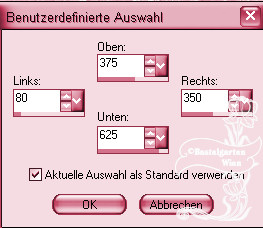
Fülle diese mit der Vordergrundfarbe
18.)
Auswahl ändern - verkleinern um 10 Pixel
Fülle mit der Hintergrundfarbe
Auswahl aufheben
Bild frei drehen - mit dieser
Einstellung
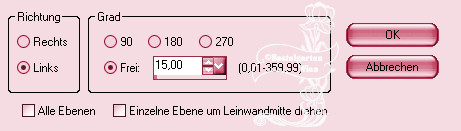
Schlagschatten wie aus Punkt 5
19.)
Verschiebe das Rechteck nun so wie hier
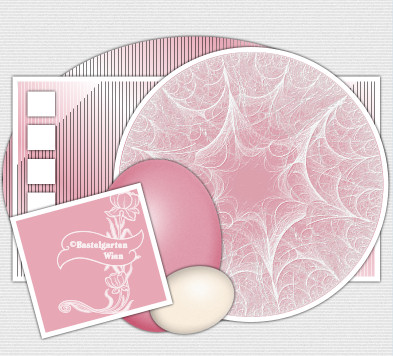
20.)
Ebene neue Rasterebene
Auswahlwerkzeug - Kreis - ziehe nun eine
Kreis in der Größe von 260 x 260 auf
Fülle mit der Hintergrundfarbe
21.)
Auswahl ändern - verkleinern um 10 Pixel
Fülle mit der Vordergrundfarbe
Auswahl bleibt bestehen
22.)
Aktiviere erneut die Fraktale - Anpassen
- Farbton Sättigung - Kolorieren
mit
dieser Einstellung
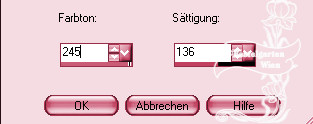
Kopieren - Einfügen in eine Auswahl
Auswahl aufheben
Schlagschatten wie aus Punkt 5
23.)
Verschiebe den Kreis nun so wie hier
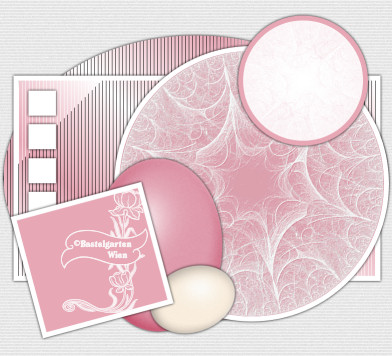
24.)
Ebene neue Rasterebene
Auswahlwerkzeug - Benutzerdefinierter
Auswahl - mit dieser Einstellung
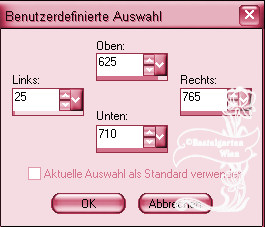
Fülle diese mit der Hintergrundfarbe
25.)
Auswahl ändern - verkleinern um 10 Pixel
Fülle mit der Vordergrundfarbe
Auswahl aufheben
Schlagschatten wie aus Punkt 5
26.)
Aktiviere nun dein Textwerkzeug suche
dir da die Schrift "bunnywunny"
Schreib den Text " Happy Easter "
Ebenen Umwandeln in eine Rasterebene
Schlagschatten wie aus Punkt 5
allerdings die Unschärfe auf 5
27.)
Aktiviere den Hasen oder ne andere Deco
- Kopieren - Einfügen als neue Ebene
verschiebe diesen nach Links - siehe
mein Bild
Schlagschatten wie aus Punkt 5
allerdings die Unschärfe auf 17
28.)
Aktiviere deine Haupttube - Kopieren -
Einfügen als neue Ebene
Verschiebe diese nach rechts - siehe
mein Bild
Schlagschatten wie aus Punkt 5
allerdings die Unschärfe auf 17
29.)
Aktiviere erneut dein Textwerkzeug
Schreib deinen Namen
oder setze dein Wasserzeichen
Schlagschatten nach Wahl
30.)
Bild - Rand hinzufügen von 2 Pixel in
der Farbe #E7A7B5
Bild - Rand hinzufügen von 20 Pixel in
der Farbe #ffffff
Bild - Rand hinzufügen von 2 Pixel in
der Farbe #E7A7B5
31.)
Aktiviere deinen Zauberstab (Toleranz
und Randschärfe auf 0 )
Klicke in den Weißen Rand
Wiederhole den Filter PhotoEffex -
Scanlines aus Punkt 2
Nimm nochmals den Filter , aber diesmal
mit dieser Einstellung
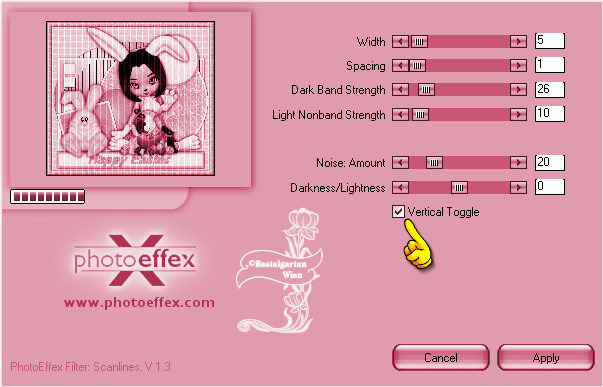
32.)
Effekte - 3D Effekte - Innenfasse mit
dieser Einstellung
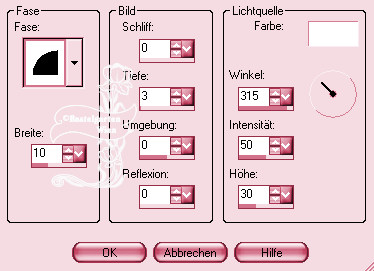
Auswahl aufheben
Nun
ist dein Singtag fertig und du kannst es
als .jpg abspeichern
Ich hoffe dir hat das Tutorial genauso viel Spaß
gemacht
wie mir es zu schreiben.
Dankeschön fürs
nachbasteln.
Design by Romana |